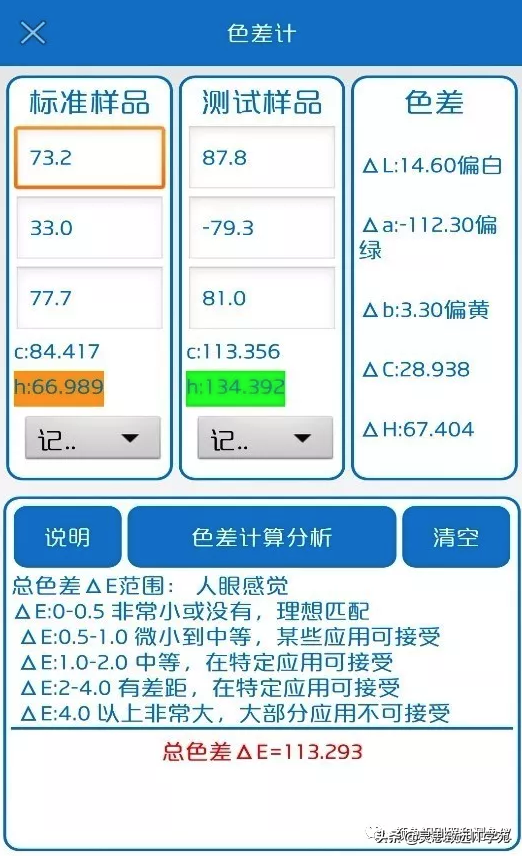ppt图片取色器在哪里(wps表格取色器介绍)
一、测试仪外观说明
POWER按键:电源开关
CAL按键:校准功能按键
ON/OFF按键:控制开始颜色识别和结束颜色识别
LED指示灯说明:用于指示现在所测得颜色的类别(更具体的颜色名称见颜色识别器测色仪功能说明)
R:红色
Y:黄色
P:粉色
W:白色
K:黑色
G:绿色
D:深蓝色
B:蓝色
色差计外观
另外两个指示灯分别是电源指示灯和充电指示灯。
单独使用测色仪,只能显示如上8种颜色,配合颜色识别器APP,可以识别100多种颜色信息,而且有更多高级功能。
二、测试仪使用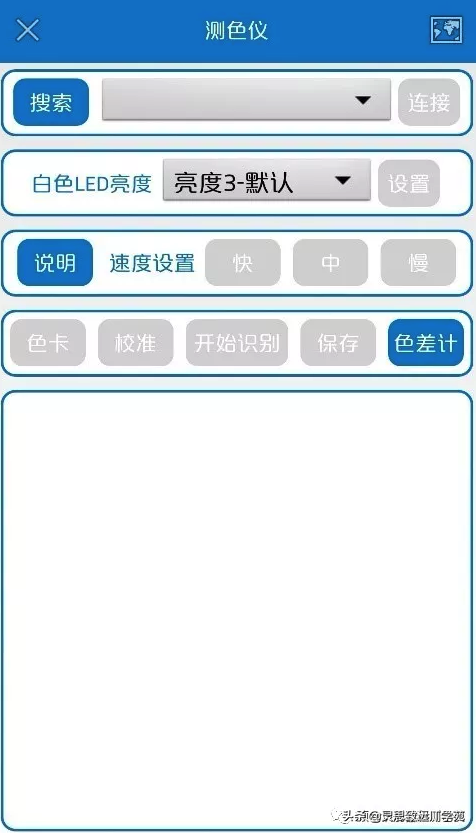
测色仪
1.测色仪开机,打开颜色识别器APP,进入测色仪功能界面,如上图
2.点击“搜索”按钮,搜索到测色仪设备,点击“连接”按钮,就可以连接测色仪,其他按钮此时可用,如下图:
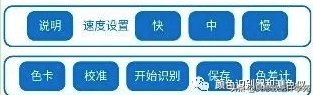
3.测试之前,先校准,点击“校准”按钮,测色仪对准并贴合白色物体,点击“确定”
4.点击“开始识别”,就可以进入颜色信息测试。所得颜色信息以下图为例:
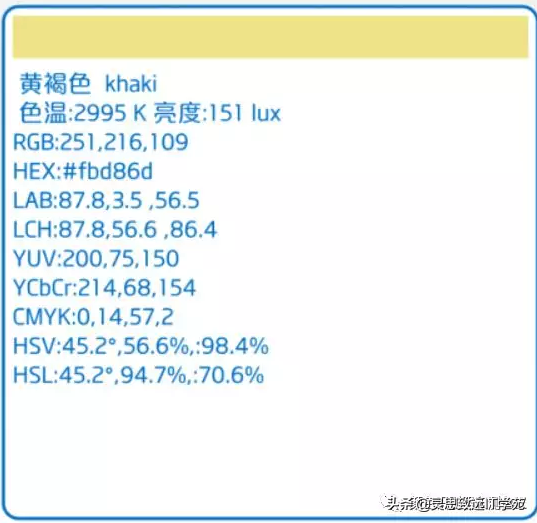
5.速度设置功能介绍:快、中、慢用于控制测色仪输出颜色信息的速度
6.色卡功能:点击后,可以匹配所测得的颜色相近的潘通或劳尔色卡,如下图: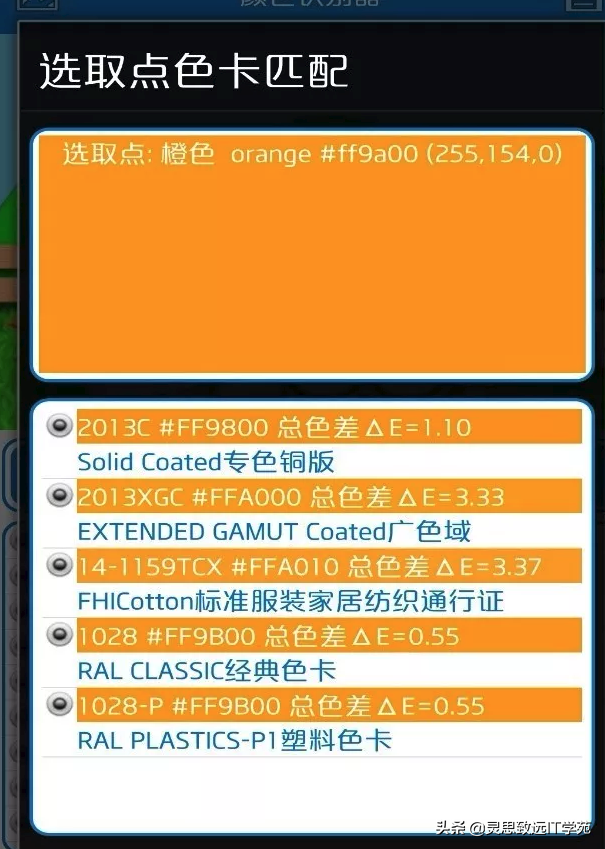
色卡匹配
7.保存功能:可以把测试得到的颜色信息暂存到常用的记录功能
8.色差计:打开色差计,手工输入LAB或者从记录里面选择,就可以进行总色差分析,如下图所示。